網站建立器製作頁面概觀
本文提供 Microsoft Dynamics 365 Commerce 網站建立器製作頁面的概觀。
可以建立網站來支援各種業務需求。 他們可以代表整個企業,提供單一的業務管道,或針對特定對象或對象群體。 例如,服裝製造商可能擁有一個展示旗下所有品牌的網站。 然後相同的服裝製造商可能會為每個品牌設立單獨的網站,以及一組以奢華時尚、戶外時尚和兒童時尚為特色的網站。
Dynamics 365 Commerce 支援多個網站的建立和管理,每個網站都可以有自己的外觀和內容。 網站建立器製作頁面充當這些網站的公共存取點。 您可以使用它登入和登出系統以及建立新網站。
目前,網站建立器製作頁面由以下部分組成。
- 頂部列 –頂部列顯示在創作頁面的頂部。 它提供對 Commerce 工具、通知、支援連結和使用者登入的輕鬆存取。
- 命令列 –命令列顯示在頂部列下方。 它可用來建立新的網站。
- 網站清單 –網站清單填充命令列下方的所有空間。 它提供網站及其關聯之網域的完整清單。
下圖顯示製作頁面。
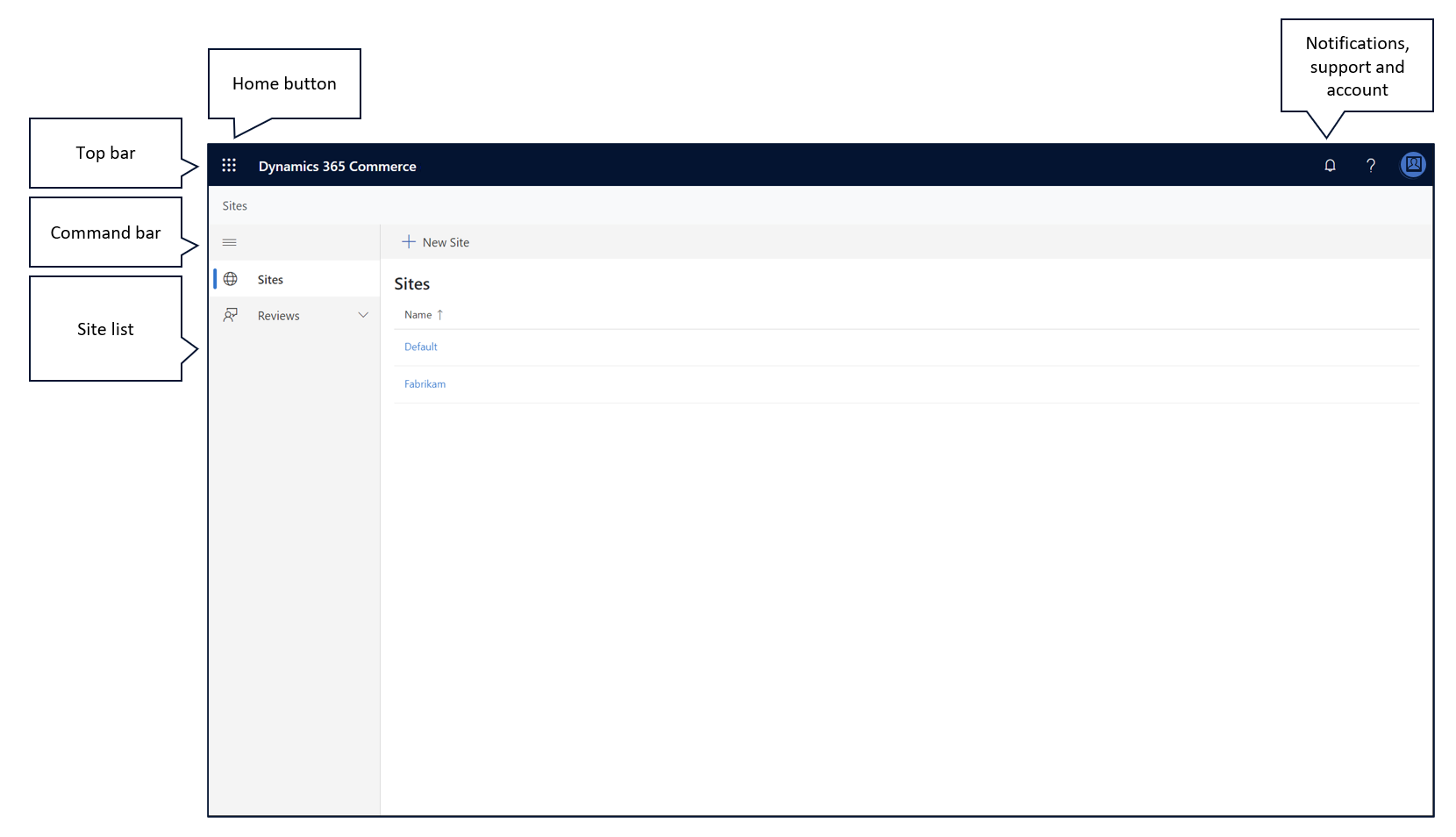
使用首頁按鈕選取值工具
製作頁面左上角的首頁按鈕。 它提供對其他 Commerce 工具的輕鬆存取。 當您選擇此按鈕時,將開啟您可以使用的工具選單。 當您選擇工具時,選單將關閉,所選工具將載入到瀏覽器中。
查看和清除通知
通知按鈕是製作頁面右上角的按鈕之一。 它看起來像一個鈴鐺。 選取此按鈕,您就可以查看發送給您的所有通知。
整個網站建立器都會使用通知來通知您動作何時完成。 例如,通知可能會說「您的頁面已發佈」,來通知您發佈動作已成功。
通知還可以通知您執行動作時遇到的錯誤。 訊息中的資訊可幫助您解決錯誤。 若要查看錯誤通知訊息,請選取該通知。
您可以透過選取通知訊息底部的移除,從通知選單中清除通知。 若要清除大量通知,請選取通知選單底部的全部移除 。
取得網站建立器的協助
協助按鈕是製作頁面右上角的另一個按鈕。 它看起來像一個問號。 當您選取此按鈕時,將開啟下列預定義選項的選單:
- 文件 –如果選擇此選項,則用於創建新網站的文件將在新的瀏覽器選項卡上打開。
- 社區 –選擇此選項可打開 Commerce 論壇,您可以在其中獲得專家和同行的説明、留下有關網站建立器的反饋或請求支援。
- 隱私聲明 –如果選擇此選項,Microsoft 隱私權聲明將在新的瀏覽器選項卡上打開。
- 關於– 選擇此選項可開啟一個訊息框,其中包含有關網站建立器和您目前使用的版本的資訊。
登入和登出網站建立器
我的帳號按鈕是製作頁面右上角的另一個按鈕。 它看起來像一個彩色圓圈。 選取此按鈕,您就可以查看用了哪個帳戶登入,也可以根據需要登出該帳戶。
若要登入或登出網站建立器,請按照下列步驟的其中一個操作。
- 如果您尚未登入網站建立器,請選取我的帳戶>登入來登入。
- 如果您已經登入且想要登出,請選取我的帳戶>登出。
變更顯示語言
您也可以使用我的帳戶按鈕來更改網站建立器中顯示文字字串的語言。
若要變更顯示語言,請按照下列步驟操作。
- 選取我的帳戶>變更語言。 將出現對話方塊。
- 選擇其中一個使用者語言,然後選取儲存。
建立新的網站
Dynamics 365 Commerce 支援多個網站的建立和管理,每個網站都可以有自己的外觀和內容。
若要建立新網站,請執行以下步驟。
- 在命令列上,選取新網站。 將出現建立網站對話。
- 請在網站詳細資料頁面,輸入下列所需資訊。
- 網站名稱 –輸入網站的名稱。 此名稱會用於網站清單和網站建立器中的其他位置,不會顯示給網站使用者。
- 網站管理安全組 –輸入 Microsoft Azure Active Directory (Azure AD)安全組的全名,該安全組包含應具有網站管理訪問許可權的使用者。 建立網站後,您可以變更管理員群組名稱以及網站的其他權限。
- 主題包 - 為您的網站選擇一個主題包,例如 冒險工作。
- 網站類型 - 選擇 企業對消費者 或 企業對企業 。
- 選取 下一步。
- 在管道選取頁面上,選取新增單一管道或新增多個管道,然後選取下一步。
- 在管道詳細資料頁面上,選取要與每個管道建立關聯的網域和身份驗證設定檔。
- 對於您的預設管道,在管道預設值底下,選取設定為預設管道。
- 或者,若要預設啟用地理重新導向,請將自動地理重新導向選項設定為開啟。 您可以在稍後根據需求,在管道層級覆寫此設定。
- 選取 下一步。
- 在地區設定頁面上,會有一個清單顯示預設與每個管道有關的所有地區設定。 如果您之前啟用了地理重新導向,則會為每個地區設定指派一個國家或地區清單。 (可自選) 選取編輯以根據需求在每個管道中新增或刪除地區設定、國家或地區。 然後選取新增地區設定。
- 選取 下一步。
- 在 URL 路徑頁面上,您可以查看每個管道的預設 URL 。 您可以根據需求覆寫每個管道的 URL 路徑、網域或驗證設定檔。 若要選取在網站建立器中建立網站頁面時,哪個管道是預設應用程式管道,請在設定預設應用程式管道欄位中選取該管道。
- 選取 下一步。
- 在地區設定預設值頁面上,選取每個管道的預設地區設定,然後選取下一步。
- 在檢閱和完成頁面上,檢閱設定並進行所需的任何變更。
- 選取儲存後發佈。 新網站建立完成。
附註
建立新網站可能需要長達 60 秒。 過程完成後,通知區域中會出現一則通知。 此外,網站會顯示在網站清單中,並具有您輸入的網站名稱。
選取要製作的網站
網站清單提供與 Commerce 系統有關之網站的完整清單。 網站會按字母順序顯示。 也會顯示與每個網站有關的網域。 若要查看網站的內容並開始製作頁面,請選取網站的名稱。 已載入網站建立器和網站內容。
載入網站建立器後,您可以選取首頁以返回製作頁面。